
- •Лабораторная работа №1. Имитация инерционности разгона агрегата
- •Создание “мигалки”
- •Создание ступенчато изменяющегося напряжения
- •Программирование экрана оператора
- •Запуск проекта
- •Лабораторная работа №2. Функции управления двигателем: запуск-остановка, защита Задание
- •Открыть проект:
- •Написание программы:
- •Добавление кнопки на экран
- •Справочные материалы для выполнения лабораторных работ Необходимые функции и функциональные блоки Контакт
- •Катушка
- •Блок сравнения
- •Операционный блок
- •Ton: Задержка включения
- •Tof: Задержка выключения
- •Tp: Импульс
- •Типы переменныхUnityPro
Создание ступенчато изменяющегося напряжения
По нарастающему фронту переменной BLINK прибавлять Uстк переменной выходного сигнала, пока напряжение не достигнет требуемого.
Чтобы создать переменную сигнала необходимо открыть ElementaryVariablesвProjectBrowserи дважды нажать на место новой переменной Рис. 4 .11.
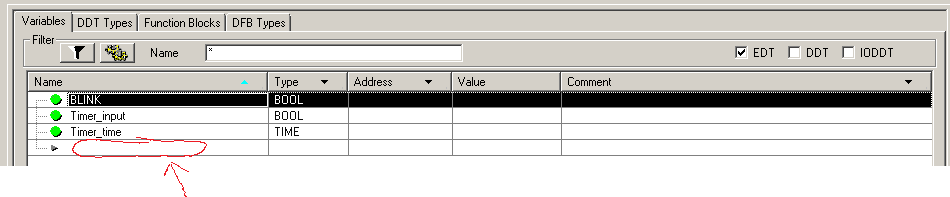
Рис. 4.11 Создание новой переменной
Вписать название новой переменной U_yakornoy_obmotki, отвечающей за выходной сигнал, управляющий напряжением обмотки якоря. Присвоить ей тип (Tepe)INTи начальное значение (Value) равное 0.
Закрыть окно переменных и вернуться в окно написания программы.
Для
создания контакта нарастающего фронта
необходимо выбрать
![]() .
Его следует разместить после “мигалки”
и присвоить ему переменную “мигалки”
BLINK.
.
Его следует разместить после “мигалки”
и присвоить ему переменную “мигалки”
BLINK.
После него следует расположить блок сравнения и присвоить ему значение U_yakornoy_obmotki < 3000.
Далее
необходимо разместить операционный
блок, нажав
![]() и разместить его после блока сравнения
(блок имеет размер 4 клетки поэтому его
следует размещать за 4 столбца от правой
шины. В этом блоке будем изменять значение
выходного сигнала U_yakornoy_obmotki на значениеUст=100. Для этого в
него надо записать
и разместить его после блока сравнения
(блок имеет размер 4 клетки поэтому его
следует размещать за 4 столбца от правой
шины. В этом блоке будем изменять значение
выходного сигнала U_yakornoy_obmotki на значениеUст=100. Для этого в
него надо записать
U_yakornoy_obmotki := U_yakornoy_obmotki + 100
В итоге должно получиться Рис. 4 .12:
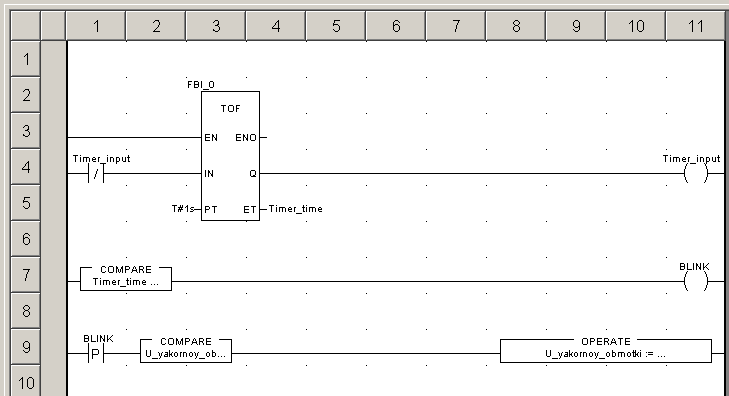
Рис. 4.12 Программа разгона двигателя
Для графического отображения изменения напряжения выходного сигнала необходимо запрограммировать экран оператора.
Программирование экрана оператора
В ProjectBrowserнажать правой клавишей наOperatorScreensи выбратьNewscreen.
В
появившемся окне создать область в
которой будет отображаться изменение
напряжения выходного сигнала, нажав
![]() .
.
Дважды щелкнув по границе области, откройте ее свойства. В открывшемся окне откройте вкладку AnimationРис. 4 .13. ОтметьтеAnimatedObjectи в полеVariableвведите вашу выходную переменную U_yakornoy_obmotki.
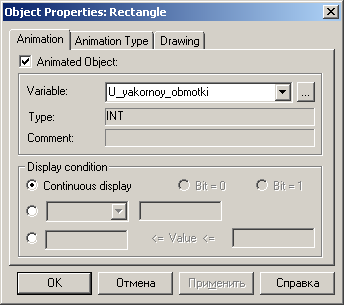
Рис. 4.13 Свойства AnimationобластиRectangle
На
вкладке AnimationTypeРис. 4 .14выберитеTrendDiagramи нажмите![]()
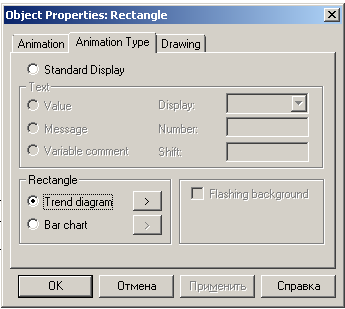
Рис. 4.14 Свойства Animation Type области Rectangle
В открывшейся вкладке Рис. 4 .15установитеSamplingравный 0.5 иDefinitionравный 2, что соответствует сдвигу на 2 пикселя, каждые 0.5 секунды. УстановитеThresholdsMinimumравный 0 иMaximumравный 4000, это вертикальные границы области.
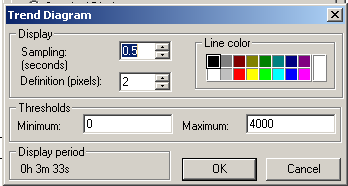
Рис. 4.15 Свойства TrendDiagram
Создайте
текстовое поле, нажав
![]() .
Дважды щелкнув по области, откройте ее
свойства. В открывшемся окне откройте
вкладкуAnimation. ОтметьтеAnimatedObjectи
в полеVariableвведите вашу
выходную переменную U_yakornoy_obmotki.
.
Дважды щелкнув по области, откройте ее
свойства. В открывшемся окне откройте
вкладкуAnimation. ОтметьтеAnimatedObjectи
в полеVariableвведите вашу
выходную переменную U_yakornoy_obmotki.
В итоге должно получиться Рис. 4 .16:
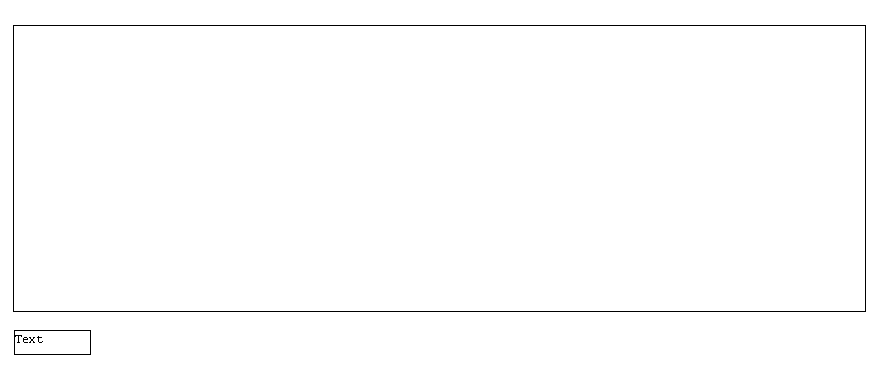
Рис. 4.16 Экран изменения напряжения
Запуск проекта
Перейдите
в режим симуляции, нажав
![]() .
Запустите симулятор, нажав
.
Запустите симулятор, нажав![]() .
Запишите программу в симулятор, нажав
.
Запишите программу в симулятор, нажав![]() иTransfer. В открывшемся окне
выберитеBuildProjectandTransferилиRebuildAllandTransfer, в зависимости от
того что позволяют нажать. По окончании
загрузки нажмите
иTransfer. В открывшемся окне
выберитеBuildProjectandTransferилиRebuildAllandTransfer, в зависимости от
того что позволяют нажать. По окончании
загрузки нажмите![]() .
Запустите проект, нажав
.
Запустите проект, нажав![]() .
.
Если все сделано правильно, на экране оператора должно появиться изображение Рис. 4 .17:

Рис. 4.17 Экран изменения напряжения в режиме работы
Чтобы
выйти из режима симуляции нажмите
![]() .
.
Сохраните проект, он понадобится для следующих лабораторных работ.
Лабораторная работа №2. Функции управления двигателем: запуск-остановка, защита Задание
Обеспечить запуск и остановку двигателя при нажатии кнопок (запуск и остановка происходит путем ступенчатого изменения выходного напряжения, подаваемого на якорную обмотку)
Для предотвращения разгона двигателя при малом потоке возбуждения необходима проверка значения напряжения в независимой ОВ. При снижении напряжения ниже 45 В контроллер должен прекращать подачу напряжения на якорную обмотку двигателя постоянного тока.
